案件 見積
概要
見積書を作成する画面です。売上計上後に取消を行いたい場合は赤伝の発行を行ってください
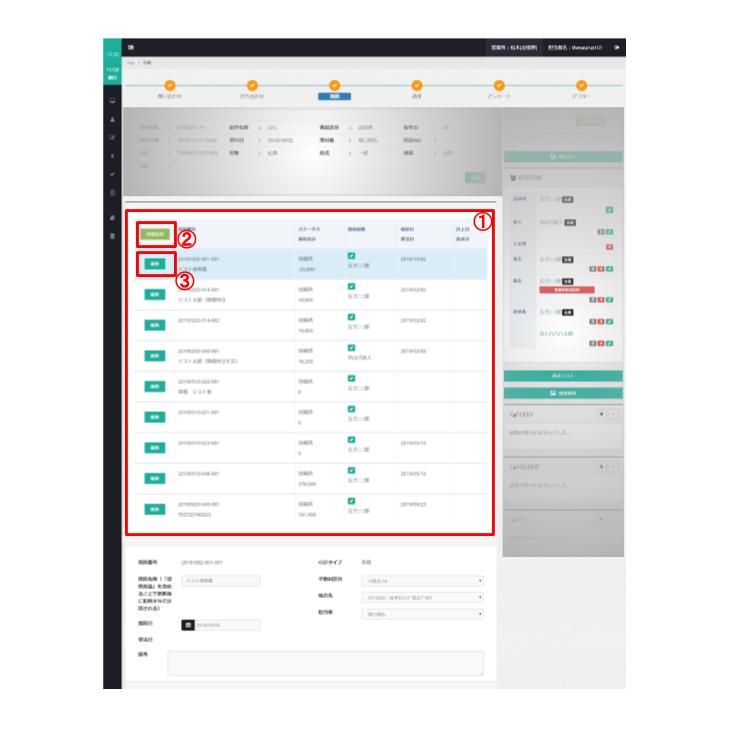
1. 見積一覧
作成した見積の一覧です。薄い青色がついている見積が、現在選択されている見積となります 「最下部へ」ボタンでページの一番下へ、
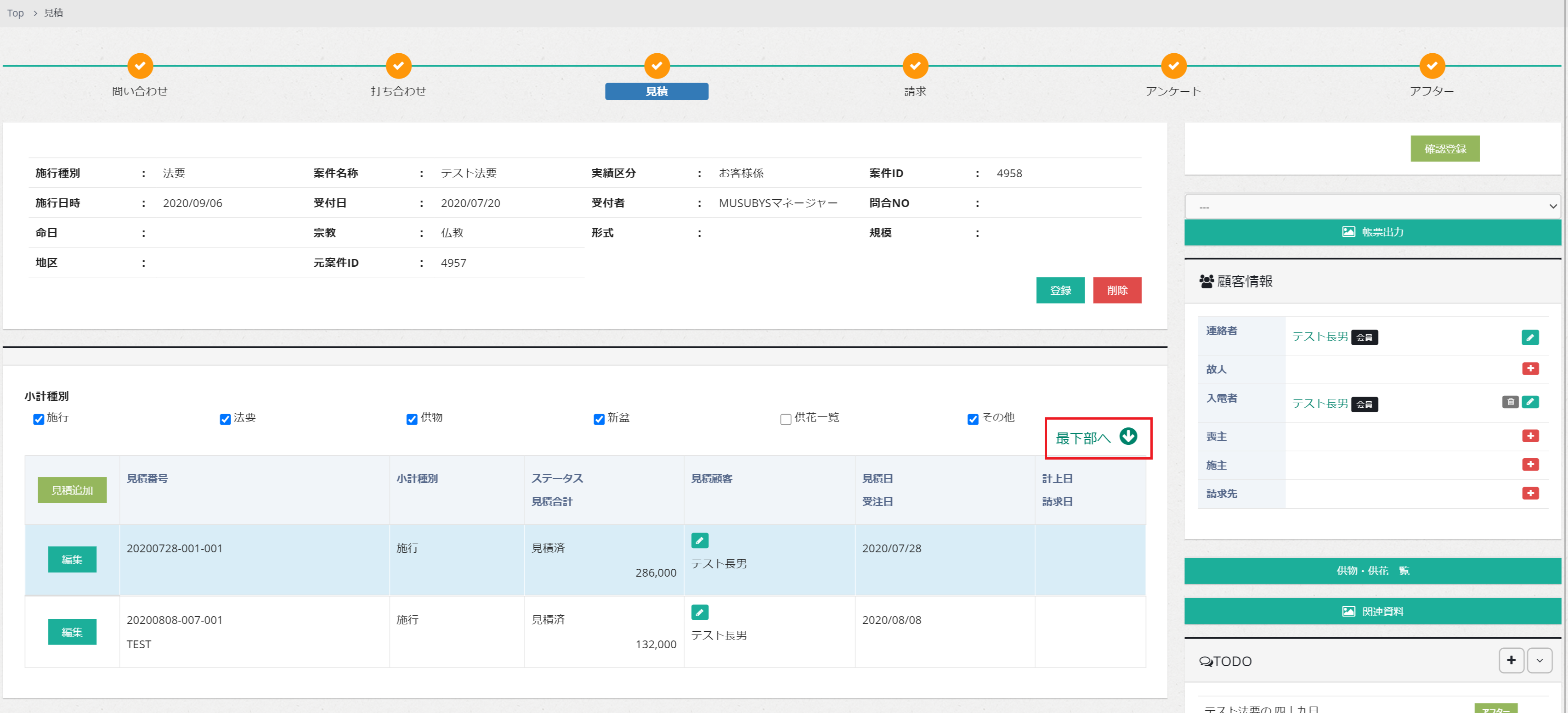
「最上部へ」ボタンでページの一番上に移動できます。
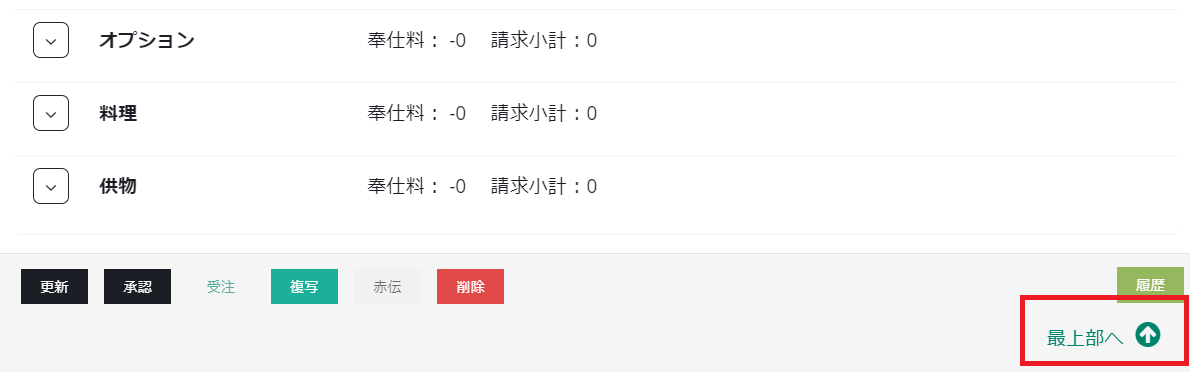
2. 見積追加
見積追加ボタンをクリックすると、新規見積を作成することができます。

小計種別を選択して追加してください
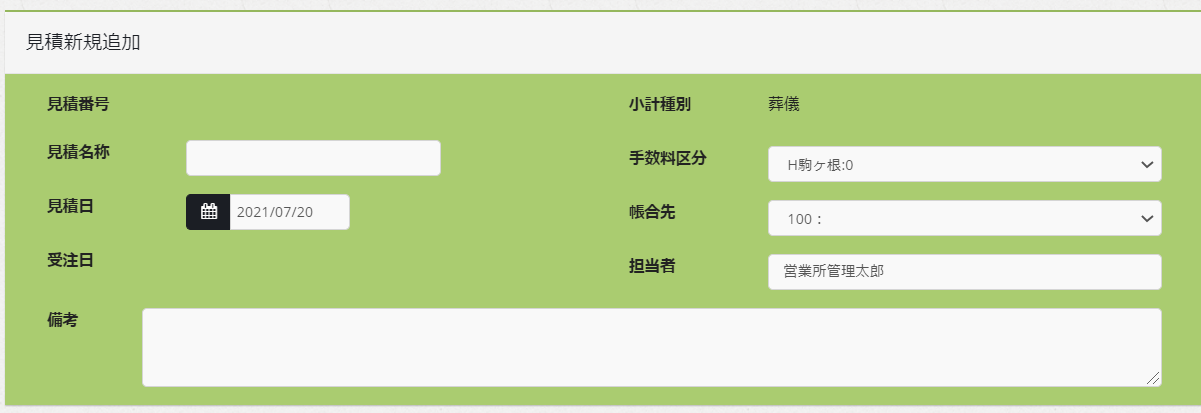 新規登録の場合は緑色になります
新規登録の場合は緑色になります
プラン追加ボタンをクリックすると、プランマスタ画面から作成したプランを入力することができます
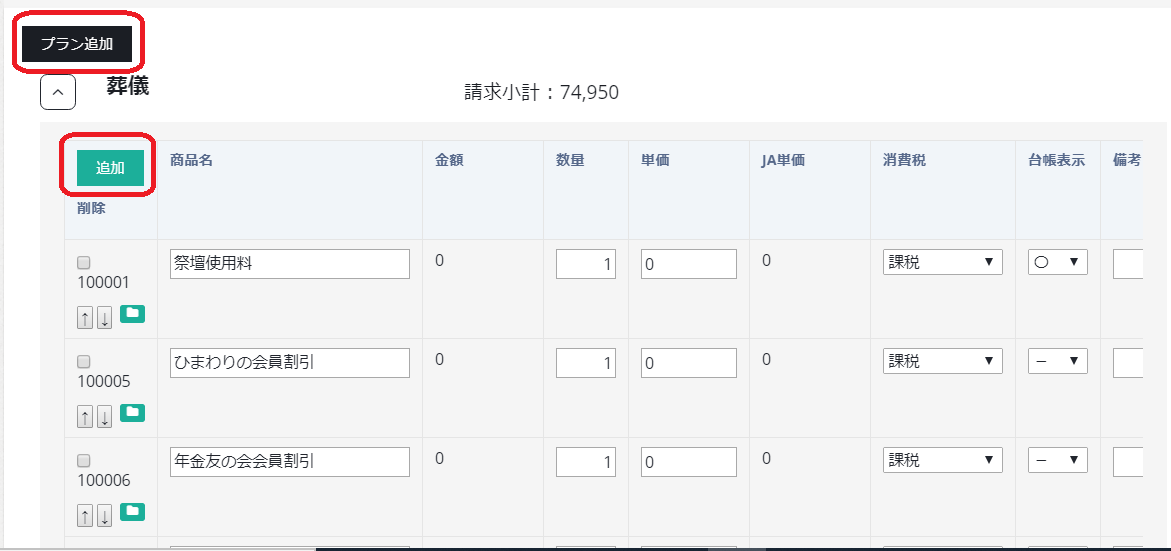
追加ボタンをクリックすると、商品検索モーダルが開くので、そこから商品を検索して選択します
(商品の登録は事前に商品マスタから行ってください)
チェックボックスで複数選択することも可能です。モーダル右下の選択をクリックすると、商品が選択された状態になります
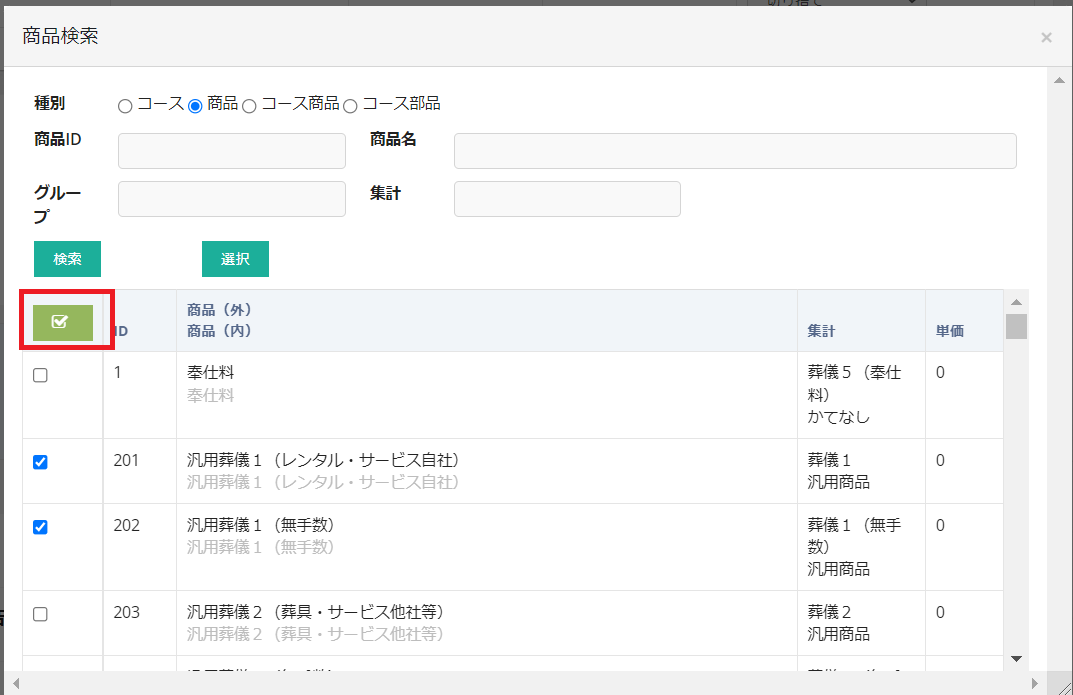
追加した商品額に応じて見積額が自動で算出されます。
左3列には税区分(標準税・軽課税・非課税)ごとの算出結果が表示されます。
また、立替金、預り金がある場合は中央列に金額を入力してください。
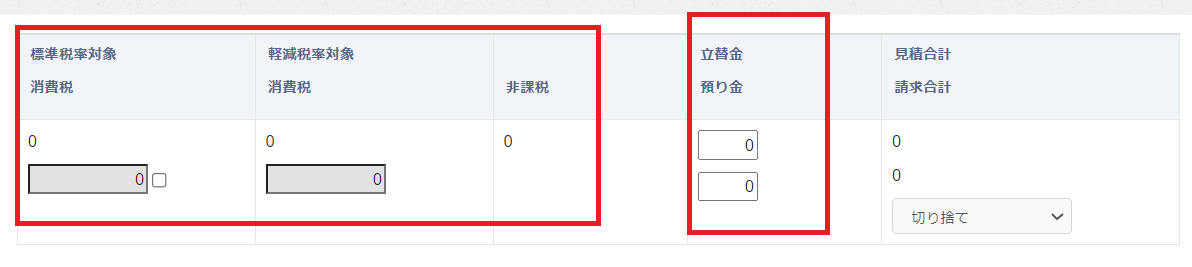
立替金を入力すると、その分が請求合計に加算され、預り金を入力すると、請求合計から減算されます。
※立替金および預り金は集計明細書の請求額には加算されません。
消費税欄の横のチェックボックスにチェックを入れることで、
消費税 ÷ 100 をプラスマイナスした値の範囲で消費税を変更することが可能です
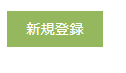
画面の一番下にある「新規登録」ボタンをクリックすると、見積り情報が作成されます
3. 編集
編集ボタンをクリックすると、作成済みの見積を編集することができます
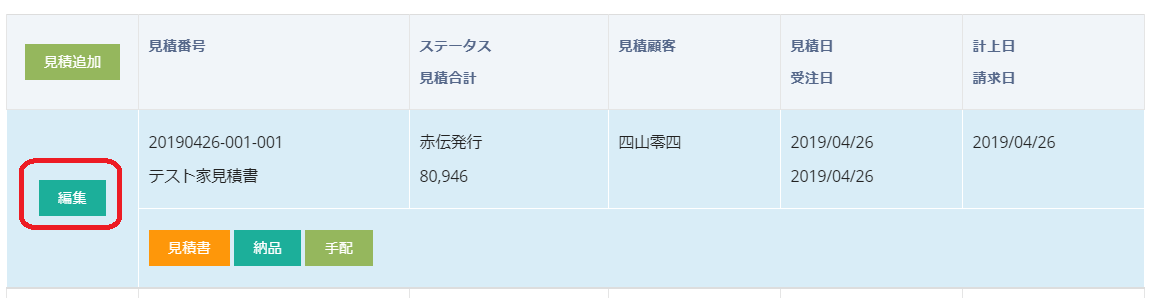
更新を行った場合は、画面の一番下にある「更新」ボタンをクリックすると、見積り情報が更新されます
また、カーソルを合わせると、見積書、納品、手配のボタンが出現します
- 見積書
見積書のpdfを作成するボタンです。
受注前に見積書を作成すると「概算見積書」という帳票を出力します。受注後に見積書を作成すると「見積書」という帳票を出力します。 - 納品
ステータスが受注済みになるとクリック可能となります。納品書を作成する画面へ遷移します - 手配
ステータスが受注済みになるとクリック可能となります。品目の手配を行う画面へ遷移します。
手配を行うには、見積で選択した商品が以下のどちらかの条件を満たしている必要があります
- 品目登録されており、かつ取引先が設定されている
→発注仕入を行うことができます - 品目登録されており、かつ倉庫が設定されている
→在庫引当を行うことができます
これらの設定は品目マスタで行ってください
- 品目登録されており、かつ取引先が設定されている
見積顧客
受注前(ステータスが「見積済」か「見積承認済」の場合)には見積書の宛先となる見積顧客を変更することができます。
見積新規作成時には以下優先順位で顧客名がセットされます。
①施主
②請求先
③連絡者
4. 見積詳細

- 台帳表示
葬儀台帳への出力をするかどうか - 顧客請求
商品マスタで設定します。顧客請求×の場合、見積書と請求書には表示されないが、集計明細書には表示されます - 消費税
商品マスタで設定します。商品マスタと異なるものを設定した際に色つきで表示されます。

子商品エリアについて
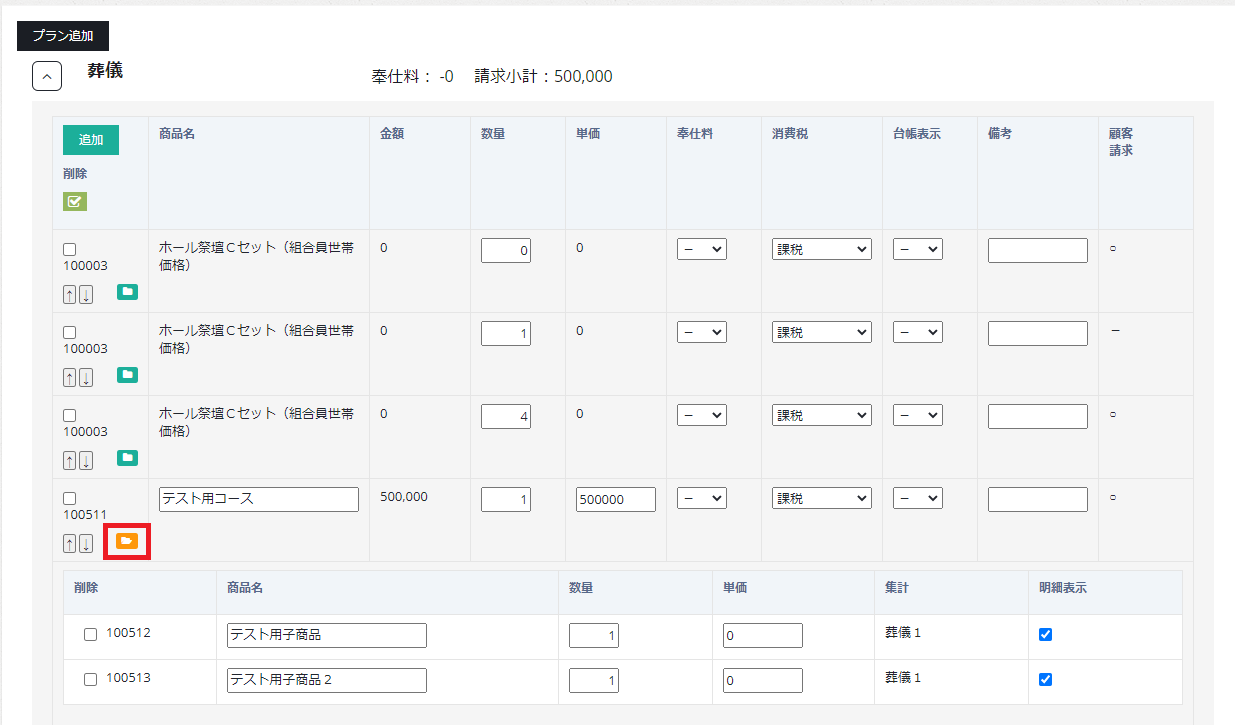
5. ステータスについて

-
承認
承認権限者による見積りの承認が必要です。
承認権限についてはこちら
-
受注
承認後に受注が可能となります。受注ボタンをクリックすると、受注モーダルが表示されるので、受注日と施行日を登録します。受注した見積りは請求書発行対象となり、請求書画面に表示されるようになります。
また、案件に請求承認後の請求が一件でもある場合には、新規で受注をする際に施行日を変更することはできません。
-
複写
見積り情報をコピーして、別見積りを作成することが可能です
-
受注取消
受注の取消が可能です(請求画面で売上計上する前の場合)。
売上計上または請求書が作成されていると、受注取消ができません。
その他取消の条件については事項をご覧ください。
受注取消を行うと、承認前の状態に戻ります。
-
赤伝
売上計上後に取消を行いたい場合、赤伝の発行を行ってください。請求画面にて売上計上後に、赤伝発行が可能となります。
赤伝を発行すると計上した売上のマイナス額で見積書を発行しますので、計上処理までを行い、計上額を打ち消すことで取消を行います
-
履歴
見積りに対する変更履歴を表示します
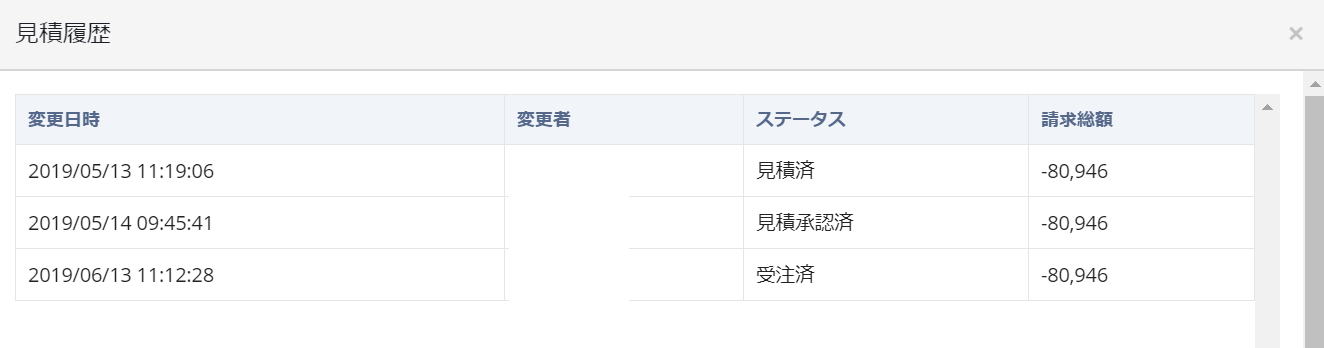
6.受注取消について
以下の場合には受注取消することができません
納品書が作成されている
納品書を取消すると、受注取消可能です
請求書が作成されている
請求書を取消すると、受注取消可能です
(ただし請求承認後は請求書を取消することはできません)
発注仕入手配が行われている
手配画面で発注仕入を手配処理している場合には受注取消することができません。
手配を取消すると、受注取消可能です(ただし仕入承認後は取消処理をすることはできません。仕入承認前であれば手配取消可能です)。仕入の取消の詳細については手配をご覧ください。
取消方法
取消ボタンにチェックを入れて手配をクリックすると取消できます。
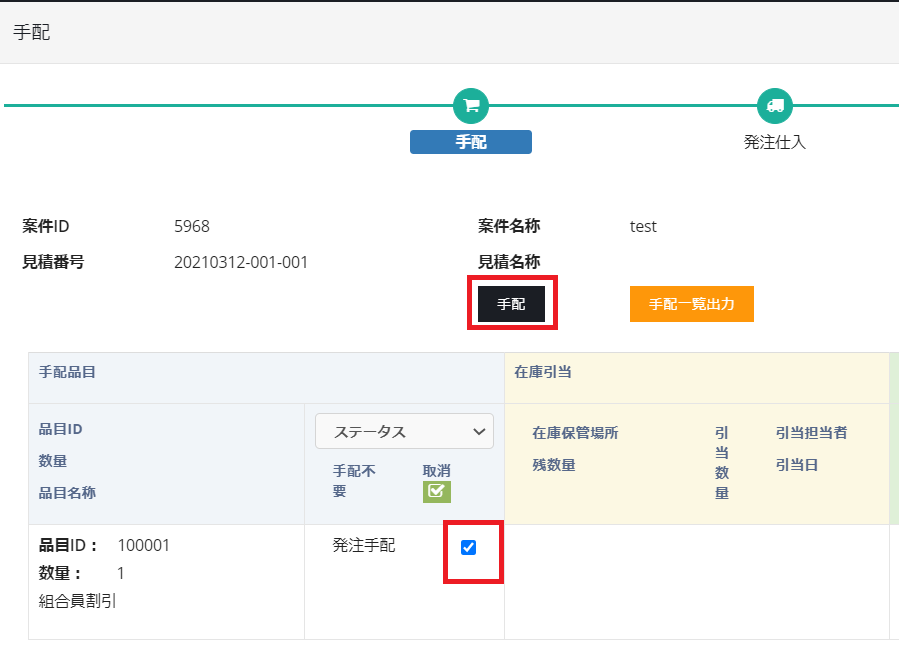
在庫引当手配が行われている
手配画面で在庫引当を手配処理している場合には受注取消することができません。
手配を取消すると、受注取消可能です(ただし引当出庫後は取消処理をすることはできません。引当出庫前であれば手配取消可能です)
取消方法
取消ボタンにチェックを入れて手配をクリックすると取消できます。
7. 削除するには
誤って見積を作成した際に、データを削除することができます。以下の削除ボタンをクリックしてください。「見積済」ステータス(見積承認前)であれば削除可能です。見積承認後は削除できません。
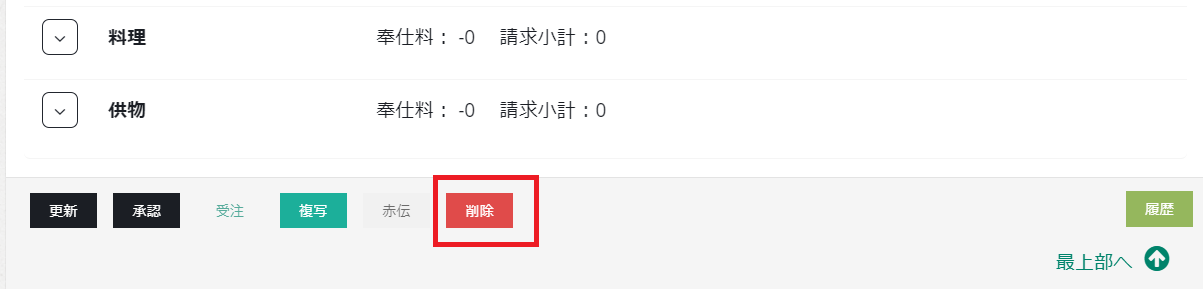
削除権限は、ユーザ管理マスタより付与することができます。